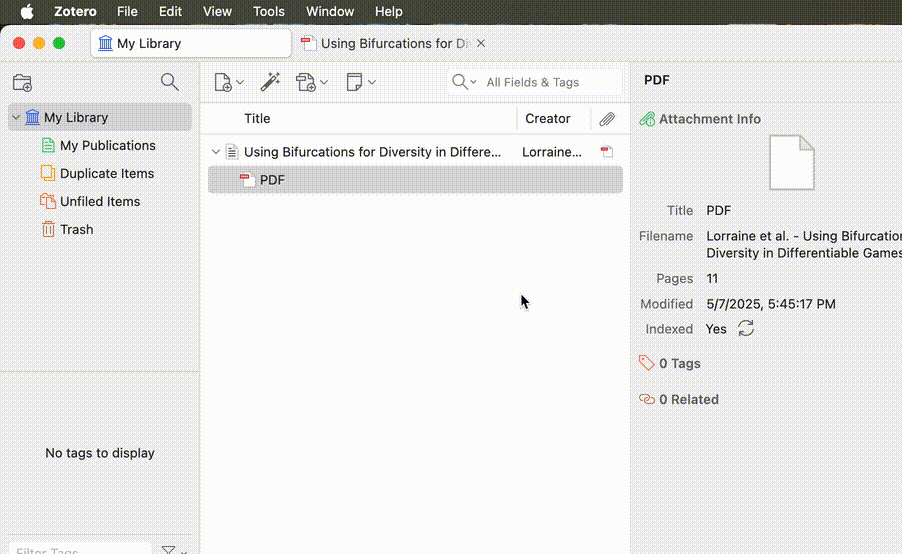这是沉浸式翻译的 Zotero 插件,使用 BabelDOC 翻译 Zotero 的 PDF 文献。
Note
本插件基于 Zotero 7 开发,不兼容 Zotero 6,请升级至最新版本。
- 安装插件,在 Releases 页面下载最新的
.xpi文件,在 Zotero 的插件管理页面安装并启用
- 在 沉浸式翻译 官网个人主页获取 Zotero 授权码
- 在插件的设置页面,粘贴你的 Zotero 授权码,点击
测试按钮,如果显示测试成功,则说明配置成功
-
在设置页面配置目标语言、翻译模型、翻译模式等等。
-
在 Zotero 的文献管理页面,右键文件,出现右键菜单,选择
使用沉浸式翻译
- 在弹出的窗口中二次确认,之后会出现任务管理窗口,显示翻译任务的进度。
在任务管理窗口,可以查看翻译任务的进度及结果。
选中某一项任务,点击窗口底部的按钮,进行对应操作。
目前仅支持取消未开始的任务。
当翻译任务开始后,会产生一个任务 ID,可以点击 复制任务 ID 按钮,复制任务 ID。
当翻译失败,或出现错误,可以复制任务 ID,进行反馈。
当翻译任务完成后,可以点击 查看翻译结果 按钮,直接用阅读器打开翻译后的 PDF。
当翻译开始后,如果关闭 Zotero 客户端,会存储未完成的翻译任务。
再次打开 Zotero 客户端,插件会自动恢复未完成的翻译任务,已完成的任务不会存储。
Shift+A翻译选中的文献Shift+T打开任务管理窗口
请检查你的 Zotero 授权码是否正确,是否过期。
目前 Zotero 仅支持沉浸式翻译 Pro 用户使用。
可以复制任务 ID,进行反馈。
可以复制任务 ID,进行反馈。
可以在 Zotero 的 查看 菜单下,点击 查看沉浸式翻译任务,打开任务管理窗口。
如果是插件功能问题,可以在 Issues 中反馈。
如果是翻译结果问题,可以 加入 BabelDOC 的内测群,发生任务 ID 进行反馈。
请查看 贡献指南。